ニコン「D3200」第1回――D3200を使いこなす10の設定:長期試用リポート
D3200の各種設定については「?」ボタンを押すとヘルプが表示されるので、取扱説明書を見なくてもある程度の設定は行える。ただ、機能の説明はヘルプから参照できるが、「その操作を行うことで、写真や撮影行為にどのような変化があるか」までは詳細に説明されていない。そこで、まずは普段筆者が行っている設定を中心に、D3200の設定について紹介していきたいと思う。
再生メニュー
再生メニューで設定する項目は3つ。簡単な「撮影直後の画像確認」と「縦位置自動回転」の設定から説明していこう。
撮影直後の画像確認は、撮ってすぐ写真を確認できるデジタルカメラならではの機能。この設定は通常ならば「ON」で構わないが、画像表示中のマルチセレクター(方向キー)操作は表示画像の切り替えや表示項目の切り替えに割り当てられるため、再生画像が表示されているとフォーカスフレームの操作ができなくなってしまう。撮影のテンポ感を重視したいならOFFとしておくのもアリだろう。
縦横自動回転は、撮影した画像を縦表示するかしないかという項目で「ON」にした方が便利に思われがちだが、縦表示にすると画像が小さく表示されてしまうので、「OFF」にしてカメラを縦持ち直して見た方が大きくて見やすいので、個人的にはこちらをオススメしたい。
再生メニューの最後は、ちょっとわかりづらい「再生画面設定」。再生画面はマルチセレクタ−の上下操作で情報表示を切り替えられるのだが、「再生画面設定」でその表示する項目を設定できる。設定項目は、「画像のみ」「ハイライト」「RGBヒストグラム」「撮影情報」「統合表示」と上級機種とほぼ同じ項目数を持っている。
実際に使ってみると分かるのだが、全部の項目にチェックを入れると確認したい情報の呼び出しが面倒になってしまうので、チェックする項目数を1つか2つに絞った方が使いやすい。候補としては、白飛びが確認できる「ハイライト」や撮影設定が確認できる「統合表示」もしくは「撮影情報」だ。ちなみに筆者は、統合情報のみにチェックを入れて、画像の確認と撮影情報が分かる統合情報を切り替えて使っている。

 再生画面で確認したい情報画面にチェックを入れる(写真=左)。全部にチェックを入れると一見便利そうに感じるが、意外と切り替えが面倒になってしまったりする。ヒストグラムや撮影設定が確認できる統合情報(写真=右)
再生画面で確認したい情報画面にチェックを入れる(写真=左)。全部にチェックを入れると一見便利そうに感じるが、意外と切り替えが面倒になってしまったりする。ヒストグラムや撮影設定が確認できる統合情報(写真=右)撮影メニュー設定
D3200は「おまかせオート」などのオート機能が充実しているため、こちらを活用すべく、プログラムオートとおまかせオートを別設定として共存する方法を考えてみた。
画質モードをRAWにすると、ISO感度以外のほとんどの撮影設定を現像ソフトで自由にON/OFFできるのだが、今回はJPEG撮影を軸に設定を行う。画質モードは「FINE」、画像サイズは一番サイズの大きい「L」に設定する。注意しておきたいのは、撮影メニューのリセットを行うと画質モードが一段低い「NORM」になってしまうので、リセット後は設定確認を忘れないようにしよう。

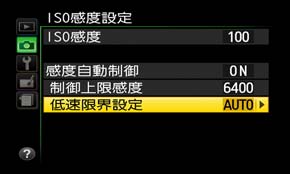 デフォルト設定のままでも良いが、おまかせオートとは違う設定で使うことで上手く機能を共存させる方法を考えてみた(写真=左)、ISO感度設定は、感度自動制御をONにしてどんなシーンでも手軽に撮影するようにした(写真=右)
デフォルト設定のままでも良いが、おまかせオートとは違う設定で使うことで上手く機能を共存させる方法を考えてみた(写真=左)、ISO感度設定は、感度自動制御をONにしてどんなシーンでも手軽に撮影するようにした(写真=右)ISO感度設定は、面倒な設定変更をすることなく幅広い条件下で手ブレせずに撮ることを最優先にしたいので「感度自動制御」を「ON」にし、制御上限感度を「6400」、低速限界設定を「AUTO」に設定した。こうすることで、P/A/Sモードで手ブレしそうなスローシャッターになった際、シャッタースピードが適切な速さになるようISO感度を調整してくれる。ISO感度が上がることによるノイズ増えが気になるようであれば、制御上限を800〜3200の間に設定すると良いだろう。
輝度差が激しいシーンで便利な「アクティブD-ライティング」は、時には狙った写真とは違った効果となることもあるため「OFF」にした。意図して黒つぶれするような逆光のシーンを補正したい場合は、撮影モードをおまかせオートに切り替えて撮影すると良い。
「自動ゆがみ補正」はレンズのわい曲を補正してくれる機能。あくまで写ったままの素材重視なら「OFF」、見た目重視なら「ON」としたい。補正量が多いレンズの場合は、変形により四隅の描写が若干甘くなる場合があるため「OFF」で使用したほうがいいかもしれない。RAWで撮影した場合は現像ソフト(Capture NX2やLightroom 4など)でレンズ補正を行うこともできるので「OFF」でも構わないだろう。
AFエリアは、自動的に被写体にピントを合わせてくれる「オートエリアAF」が便利なのだが、思ったところにフォーカスが合わないこともある。そこで狙った場所にピンポイントでピントを合わせられる「シングルポイントAF」に設定しておきたい。「AFエリアモード」設定から「ファインダー撮影」を選び「シングルポイントAF」を選ぼう。

 シングルポイントAF、ダイナミックAF、3D-トラッキングはAFポイントでスポット測光が可能となる(写真=左)、測光モードは、マルチパターン測光が便利だが、ピントを合わせた位置で測光を行うスポット測光も便利だ(写真=右)
シングルポイントAF、ダイナミックAF、3D-トラッキングはAFポイントでスポット測光が可能となる(写真=左)、測光モードは、マルチパターン測光が便利だが、ピントを合わせた位置で測光を行うスポット測光も便利だ(写真=右)測光モードは、便利な「マルチパターン測光」一択と行きたいところだが、AFフレームで測光が可能な「スポット測光」をおすすめしたい。逆光で被写体が暗く写ってしまうようなシーンでも、シングルポイントAFにして被写体にピントを合わせると被写体重視の明るさで撮影できる。もし、スポット測光によって被写体以外が白飛びしてしまうようであれば、撮影モードをおまかせオートに切り替えてカメラの補正機能を利用すると良い。
以上、D3200の10個の基本設定を行ってみた。通常の露出モードとおまかせオートの機能をそれぞれが補完できるように組み合わせることで、撮影設定の細かい変更の必要がなくなる。参考となれば幸いだ。
関連記事
 2400万画素新センサーの実力は――ニコン「D3200」
2400万画素新センサーの実力は――ニコン「D3200」
2400万画素の新センサーをエントリーモデルに投入して来たニコン。数値では上位機種を上回る「D3200」の描写力はどうなのだろうか。 スマホをリモコンがわりにも:「D3200」の写真をワイヤレスでスマホへ飛ばそう
スマホをリモコンがわりにも:「D3200」の写真をワイヤレスでスマホへ飛ばそう
今春のコンデジ新製品では、無線LANを使ったスマホ転送が話題となった。そのアプローチがデジタル一眼レフにもやってきた。ニコン「D3200」に無線LANアダプター「WU-1a」をつけて楽しんでみよう。 ニコン、スマートデバイス連携の2400万画素エントリー「D3200」
ニコン、スマートデバイス連携の2400万画素エントリー「D3200」
ニコンが新開発の有効2416万画素センサー搭載のエントリー機「D3200」を発売する。操作性向上も果たしたほか、スマートフォンへ無銭LANで撮影画像を転送可能なアダプタも用意した。 有効2400万画素エントリー「D3200」 テストショット
有効2400万画素エントリー「D3200」 テストショット
ニコンが5月下旬より販売開始する、有効2416万画素センサー搭載のデジタル一眼レフ「D3200」の実機撮影サンプルを掲載する。
関連リンク
Copyright © ITmedia, Inc. All Rights Reserved.
Special
PR


